我们想要模型贴近现实或者是更为真实,必不可少的就需要将渲染步骤做好,而keyshot软件更是一款很流行热门的一款光线渲染软件,其光线渲染效果更是可以说是同类软件之中的佼佼者,可是很多小伙伴并不特殊了解软件的具体操作步骤,接下来就和小编一起前去了解一下使用keyshot的步骤吧,希望对大家有所帮助。

Keyshot高级渲染器作为第一款开发的实时光线追踪以及全部照明软件从推出以来就备用用户的喜爱,其UI界面简洁明了而且还有全新的三维模型查看方法,让用户可以更好的完成模型的渲染而且软件还加速了原先的3D渲染和动画制作的过程,有需要的小伙伴赶紧前来下载Keyshot高级渲染器吧。
具体步骤如下:
1.导入3D模型,单击KeyShot操作界面下部的导入按钮,导入各种类型的3D数据文件。KeyShot支持市场上许多三维软件文件格式,如OBJ、SolidWorks、Rhino、SketchUp、STEP、3DS、IGES、FBX和WIRE;
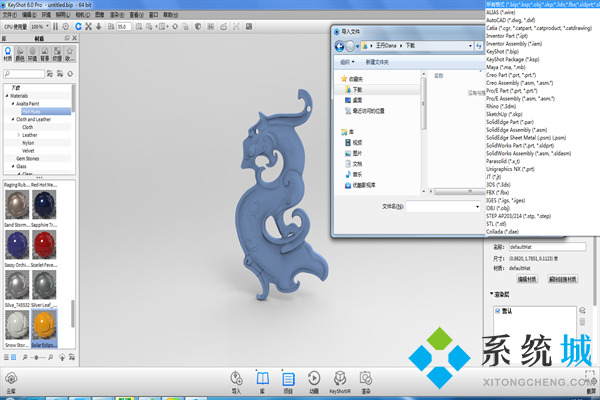
2.给物体赋材料单击材料选项卡,打开材料库,通过快捷键M也可打开。点击Shift+鼠标左键选择某种材料,然后在物体上点击Shift+鼠标右键指定给物体。此外,还可以将某一材料直接拖到某一物体上,将该材料赋予某一物体。双击物体可以修改物体的材料属性;

3.选择光照环境点击环境按钮打开环境库,将某个环境直接拖到当前场景中使用。按Ctrl+鼠标左键,拖动旋转场景,按Ctrl+R键重新设置场景。键盘上的方向键可用于调节亮度。左右箭头微调,上下箭头粗调;
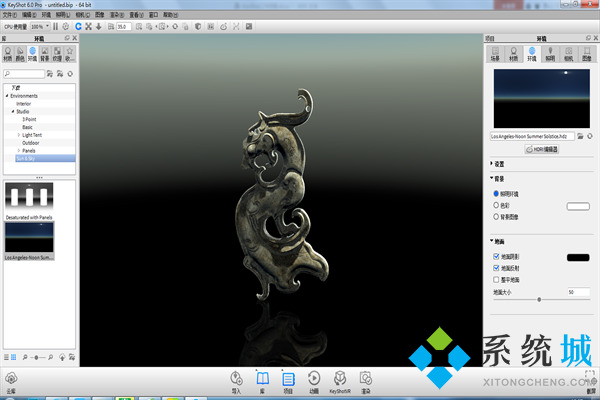
4.选择背景图片,单击背景按钮打开背景图片。按Ctrl+B键可以实时将模型放入背景图片,但照明模式的灯光仍然是环境贴图。可按B键移除背景图片,按E键可切换显示环境;
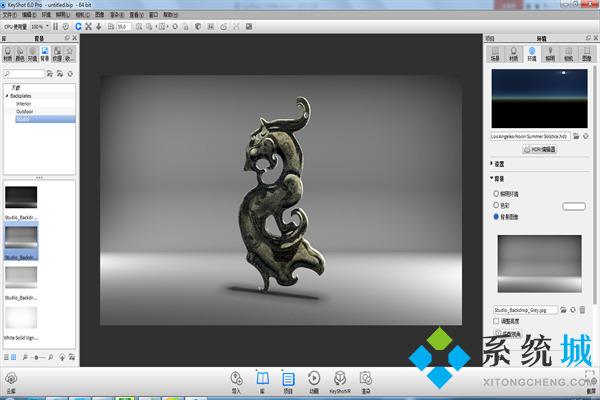
5.调整摄像头,点击项目图标,打开相机选项卡,在相机面板上随时改变场景中相机的视角。Ctrl+鼠标左键和拖动可以围绕模型旋转,Alt+鼠标中键可以缩放模型。Alt+鼠标右键可以前后移动相机,可以用Alt+鼠标中键确定相机的焦距。右键点击Alt+Ctrl+鼠标,指定摄像机镜头对准模型的指定区域;
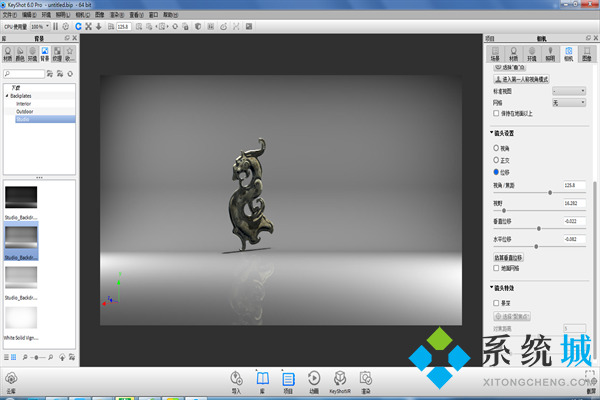
6.完善图像系统,实时计算渲染图像。用户可以实时观察每次调整的结果。按住P键,可以随时随地保存满意的实时渲染结果。同时,按Ctrl+P键设置渲染高分辨率图像。按Ctrl+S键可随时保存修改文件。
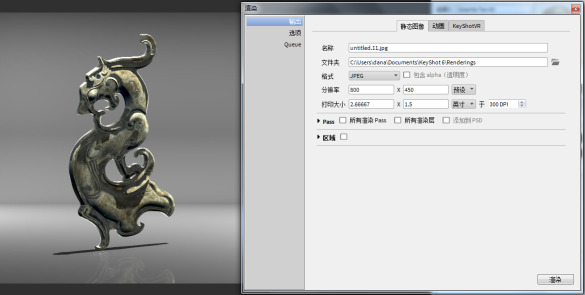
以上就是KeyShot软件的渲染教程,希望对大家有所帮助。
 站长资讯网
站长资讯网